由 Christnal更新於 September 25, 2024
你想在電腦上下載 Netflix 影片離線播放觀看?透過 Netflix App下載的影片在一定時間內會顯示「已到期」且無法離線播放,那麼如何下載 Netflix 影片以實現永久離線觀看呢?這篇文章將教你一個簡單且有效的方法,可以輕鬆將 Netflix 影片下載到任何電腦/筆記型電腦,無需網絡、無需 Netflix 應用程式也能離線播放 Netflix 影視大片。
2024年8月Netflix更新:
Netflix 在 2024年8月份更新了Netflix Windows 10/11 應用程式,「Netflix 終止在Windows 10/11 PC離線下載功能」,因此,即使是Netflix用戶,也無法使用Netflix App在Windows 10/11 PC上下載電影/電視節目離線觀看了。對於那些不更新應用程式的人將無法再訪問 Netflix。因此,在沒有網路連線的情況,用戶無法在筆記型電腦上下載劇集或電影離線觀看了。如果用戶想「使用電腦」下載離線觀看Netflix 電影,可以轉用第三方專業的Netflix下載器,如方法二中介紹將 Netflix 影片下載到電腦/筆記型電腦的教程!
Netflix 是一款熱門的視頻流媒體服務平台,提供許多熱門的電影、電視劇集。Netflix訂閱用戶可以通過Netflix app觀看影片,也可以通過網絡瀏覽器比如Chrome、Edge、Firefox、Opera、Safari線上觀看Netflix影片。為了獲得流暢的觀看體驗,或者在沒有網路的情況下也能離線觀看電影,很多用戶想將Netflix影片下載到電腦/筆記型電腦上離線觀看。
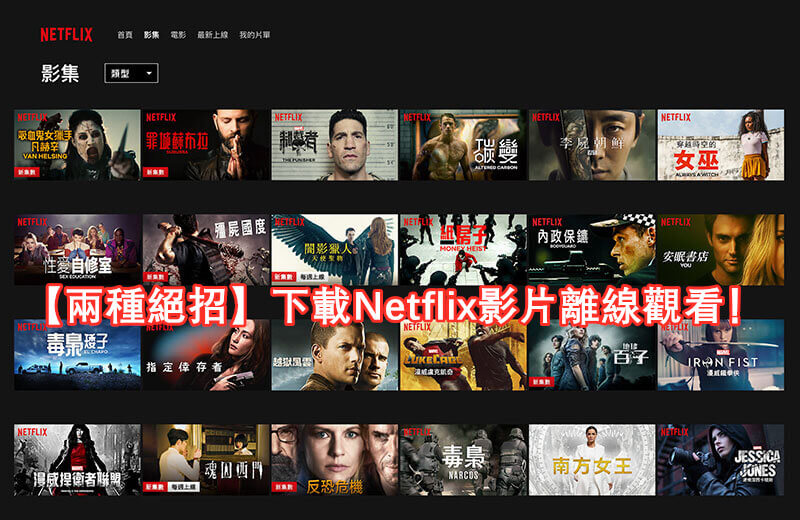
那麼能不能將 Netflix 的電影/電視節目下載到電腦呢?那當然可以的,我們可以使用Netflix 官方的應用程式下載影片。但由於 Netflix app 只兼容於Windows 10 和 Windows 11,當你想使用 Netflix app下載影片前你需要檢查你的電腦系統。 如果你的電腦是 Windows 7、Windows 8 和 Windows 8.1的舊版本系統,則無法使用 Netflix app 下載影片,此外,Mac 用戶也無法透過 Netflix App 直接下載電影/節目,只能透過瀏覽器在Mac電腦在線觀看 Netflix 影片。
不用擔心,要下載 Netflix 影片到電腦離線播放很簡單,除了使用 Netflix App在Windows 10、11電腦上下載影片外,還能使用第三方專業的Netflix 影片下載器,可將 Netflix 影片下載至 Windows 11/10/8.2/7/XP 電腦,甚至Mac 用戶也可以 將 Netflix 電影/節目下載至 Macbook/iMac 離線觀看,打破 Netflix 官方下載的限制,讓你即使沒有網路也在 Windows或Mac電腦離線觀看精彩的Netflix 電影/劇集,現在就開始Netflix 影片下載旅程吧!
方法1:使用Netflix APP 將Netflix影片下載到電腦【僅限於Windows 10/11】
如果你的電腦是 Windows 10 或 Windows 11 作業系統,那麼你可以直接使用Netflix官方 APP 下載電影/電視節目離線觀看。雖然透過Netflix App 下載的影片需要在規定時限內觀看完畢,對於一部分用戶來說,這是一個最簡單具直接的下載方法,如果你確保在48小時內會完成觀看下載的影片,那麼請閱讀下面使用Netflix App下載電影的詳細步驟吧。
使用Netflix app將影片到 Windows PC 電腦上很簡單,只需幾個簡單的步驟。
第一步:在你的 Windows 11/10 電腦上下載、安裝並啟動 Netflix App,並且登陸你的 Netflix 賬戶。
第二步:在搜索欄裡搜索你想要下載的電影或電視節目。
第三步:點擊影片的播放頁面,如果該影片可下載,你會看到一個「下載」按鈕,請直接點擊「下載」按鈕將該Netflix影片下載到電腦。
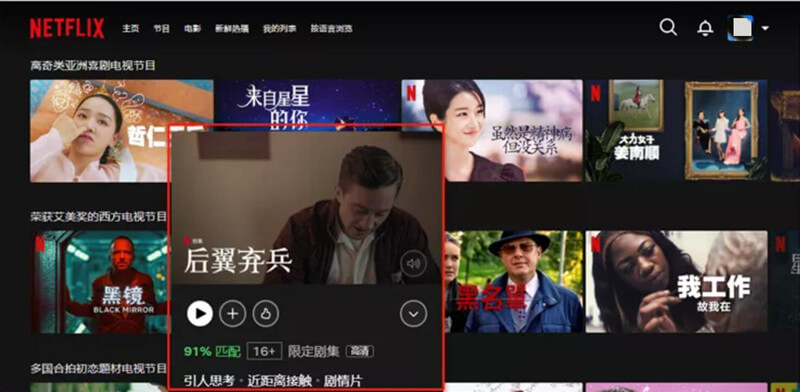
第四步:當影片下載完成後,轉到「下載記錄」菜單就能找到你所下載的影片,因此你可以離線播放它了。
提示:下載完的影片一定要在48小時內觀看完畢。並不是全部影片都能夠下載,只有顯示「開始下載」按鈕的電影和電視節目才允許下載離線播放。
在 Windows 電腦上下載的 Netflix 影片存在哪裡?
很多人會問,使用 Netflix APP for Windows下載的影片存在哪裡呢?如果您使用的是Windows 10或Windows 11作業系統的计算机,你可以很容易地找到Netflix 影片的儲存位置。
步驟一:首先在文件资源管理器中,設置“显示隐藏的文件、文件夹和驱动器”
对于 Windows 10: 从任务栏访问文件资源管理器,然後轉到「首页」左上角的选项卡。 点击菜单栏右上角的「选项」,会弹出“文件夹” 窗口 附加选项 会出现。
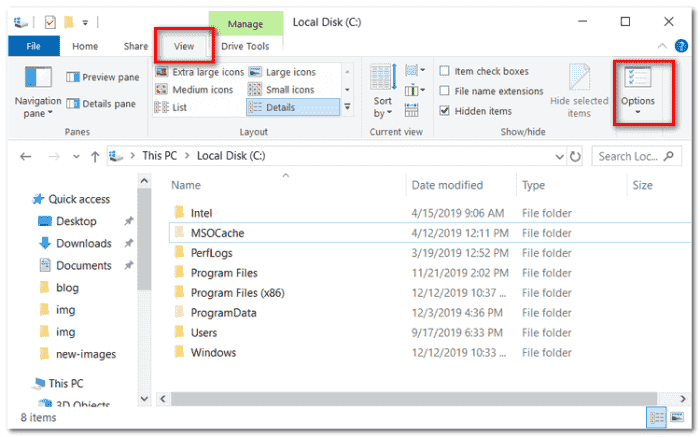
接下来,导航到 首页 标签,然后在 文件和文件夹 部分,复选标记 “显示隐藏的文件、文件夹和驱动器”。 最后,点击 申请>确定 保存您的更改。
对于 Windows 11:从任务栏访问文件资源管理器,然後选择“查看”选项卡,然后选择“显示”>“隐藏项目”。 然后您可以使所有隐藏文件夹显示在屏幕上。
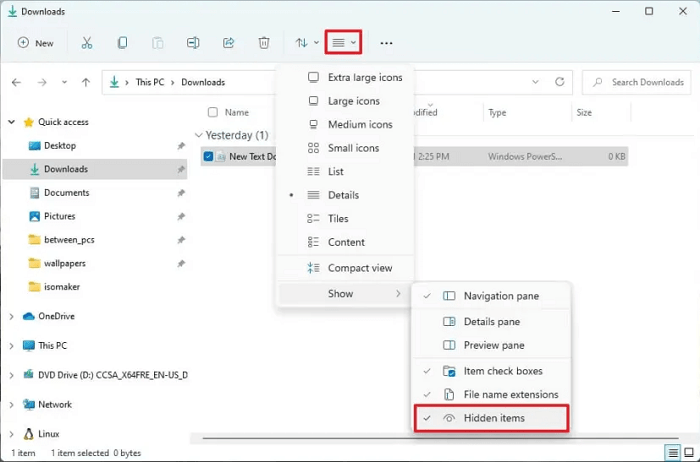
步驟二:按照以下路径在文件资源管理器中准确找到您的 Netflix 下载文件夹:
C:\Users\Username\AppData\Local\Packages\4DF9E0F8.Netflix_mcm4njqhnhss8\LocalState\offlineInfo\downloads
到达该文件夹后,你會看到儲存在電腦該文件夾的影片是.NFV格式,即使你可以將這些下載的Netflix NFV文件轉移到其他裝置上,你也無法播放它。此外,你也無法使用其他影片播放器如 Windows Media Player、iTunes播放它。因為這些下載的 Netflix 影片帶有DRM保護,您只能使用官網的 Netflix App 打開它。如果你要将 Netflix 电影轉移到其他智能手機上觀看,你需要將 Netflix 影片轉換為MP4檔。请尝试 iMovieTool Netflix 影片下載器,下面我將教你如何將 Netflix 電影/節目下載到MP4或MKV格式並儲存到電腦,讓你可在任何播放器/裝置也能離線观看 Netflix 電影。
方法2:使用iMovieTool Netflix 影片下載器將Netflix影片下載到電腦【Windows PC/Mac】
如果你想將 Netflix 影片下載到 Windows PC上離線觀看並永久珍藏你喜愛的 Netflix 影片,那麼你需要使用第三方 Netflix 視頻下載器。接下來讓我為你推薦是一款專業且功能強大的的Netflix視頻下載器,無論在 Windows 還是 Mac 電腦都可以下載 Netflix 影片離線觀看。
iMovieTool Netflix Video Downloader 可以直接下載Netflix所有的電影和電視劇集,並將Netflix影片以MP4檔永久儲存到電腦上,即使沒有網路在電腦也可以離線觀看Netflix影片。相比於其它下載器,它的下載速度很快無需耗費太多時間。可進行批量下載,不用擔心下載不了大量劇集。 我想你肯定擔心下載的畫質會很模糊?它會以1080p高畫質從Netflix下載影片同時保留原影片字幕和音質效果,給你一個在電影院級別的觀看體驗。
iMovieTool Netflix Video Downloader可與Windows 11、Windows 10、Windows 8.1、Windows 8和Windows 7和macOS完美兼容,請根據你電腦系統下載合適的版本。
Netflix 影片下載到电脑的簡單步驟
第一步:啟動iMovieTool Netflix選擇Netflix下載
點擊下載 iMovieTool Netflix 影片下載器,安裝後打開iMovieTool Netflix。在主頁面你就會看到七種不同流媒體下載功能選擇,我們要下載 Netflix 影片所以我們選擇 Netflix 並在它的登錄頁面登陸你的 Netflix 賬號。
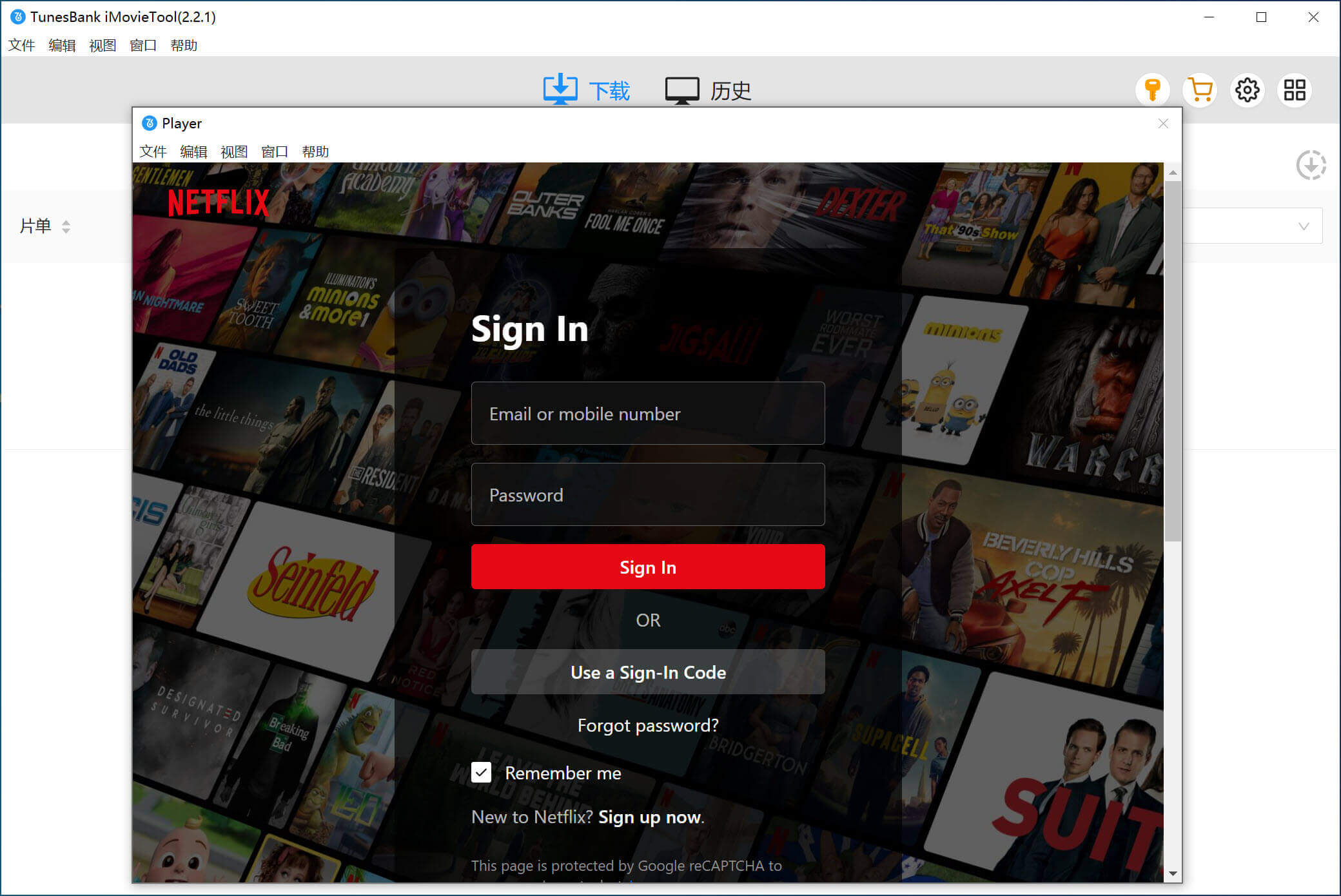
第二步:搜索下載的電影和電視節目
登陸完賬號後,你就可以在搜索頁面上輸入影片名稱或關鍵詞就能快速搜索到你想要下載的影片,如果您對影片沒有印象你可以嘗試在Netflix app上復製影片鏈接複製並粘貼到Netflix搜索欄裡也能快速搜索到影片。
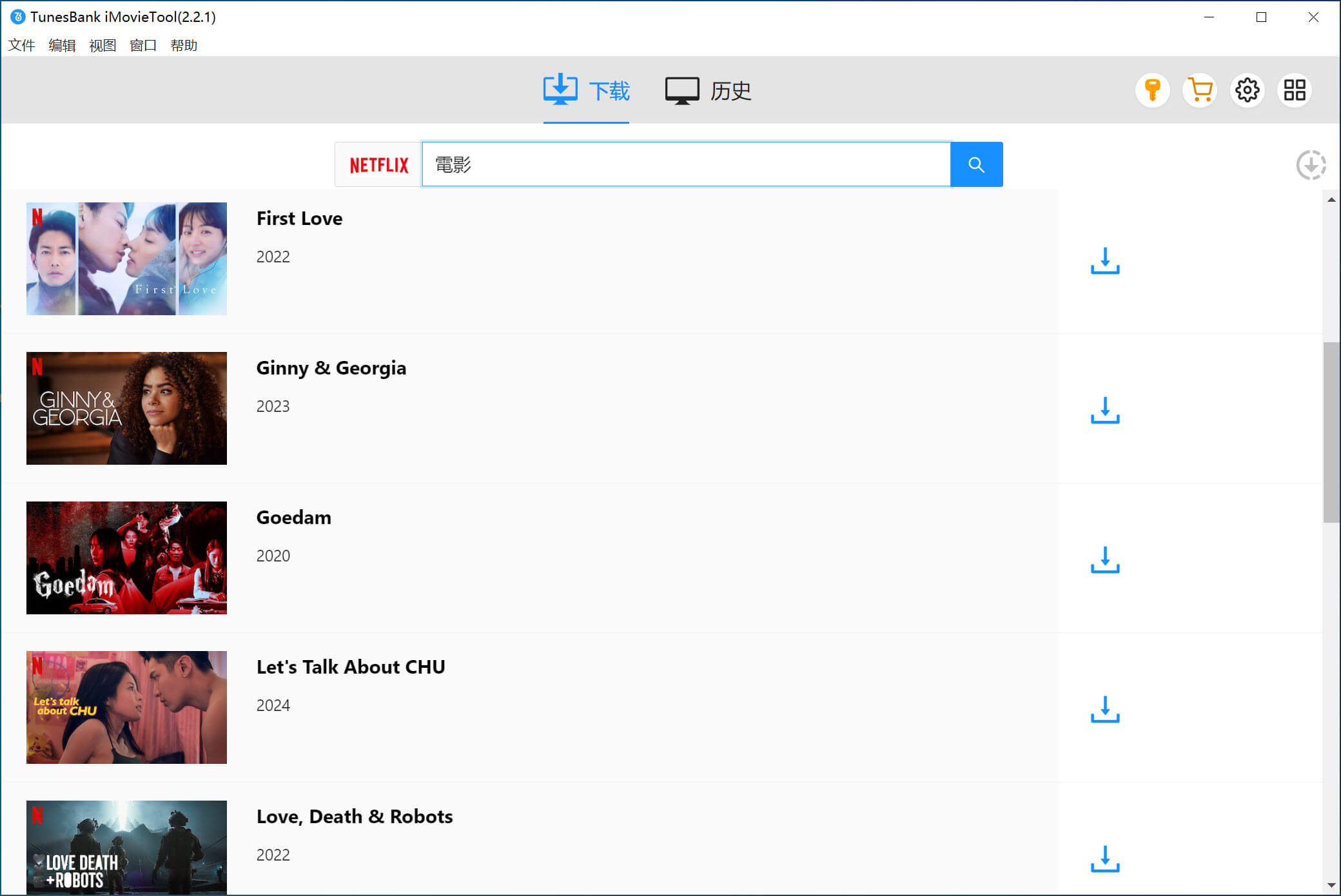
第三步:選擇輸出格式
一般情況下都會以MP4格式下載,那麼如果你想要更改輸出格式也是沒問題。只需點擊右上角【齒輪】就會單出自定義設置,除了可以選擇MP4/MKV作為輸出格式。還可以根據自己的需求更改音訊語言(英語、法語、德語、日語、西班牙語、中文)、字幕語言輸出、視頻質量等。
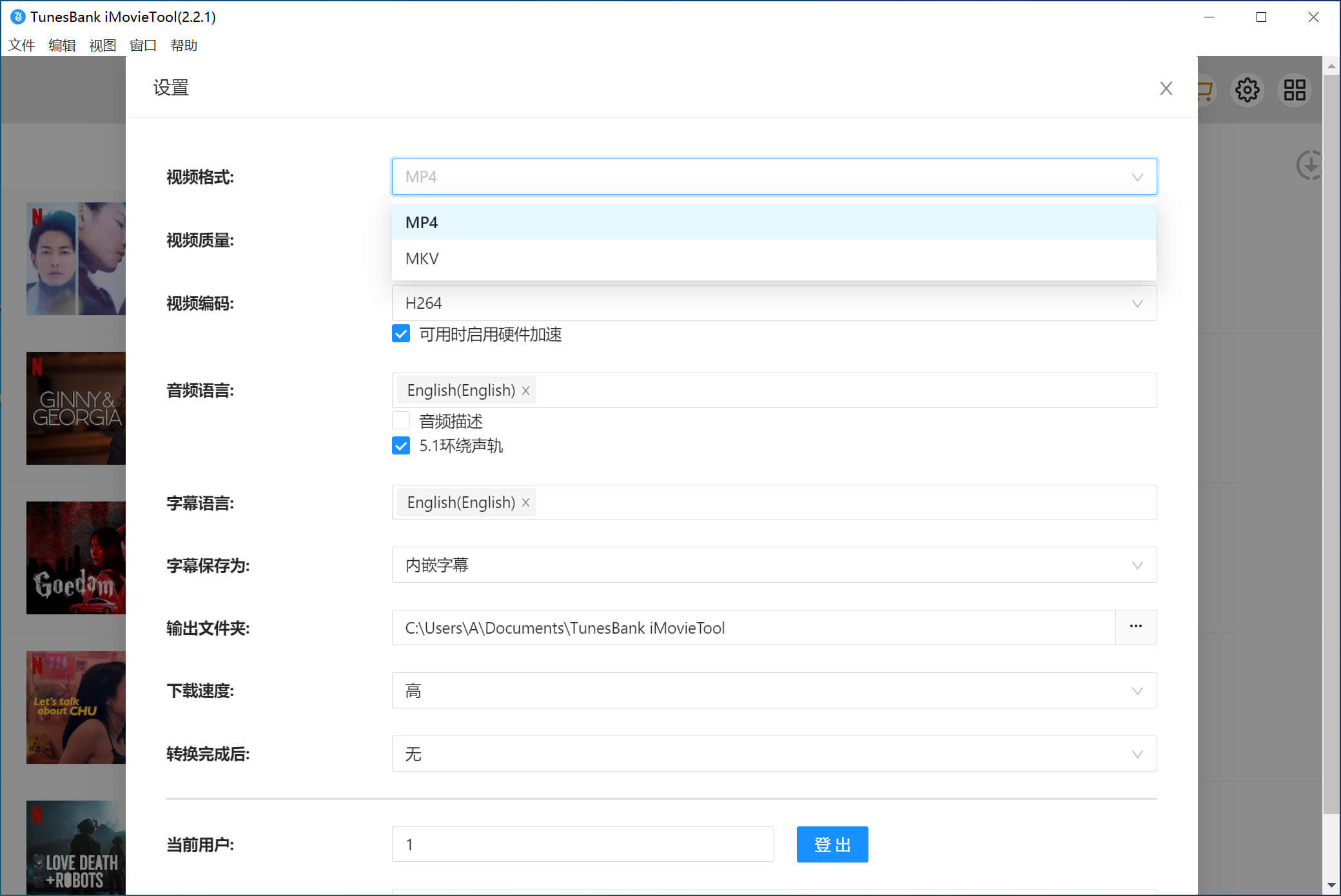
第四步:快速將 Netflix 影片下載至電腦
完成你設置的參數後,再次回到你想要下載的影片頁面並點擊【開始下載】。無需等待太長時間,iMovieTool Netflix以你設置的格式用極快的速度將影片下載到你的電腦上。同時你也可以同時下載其他影片進行批量下載,找到下載的影片並點擊開始下載後就會自動加載到下載列表。
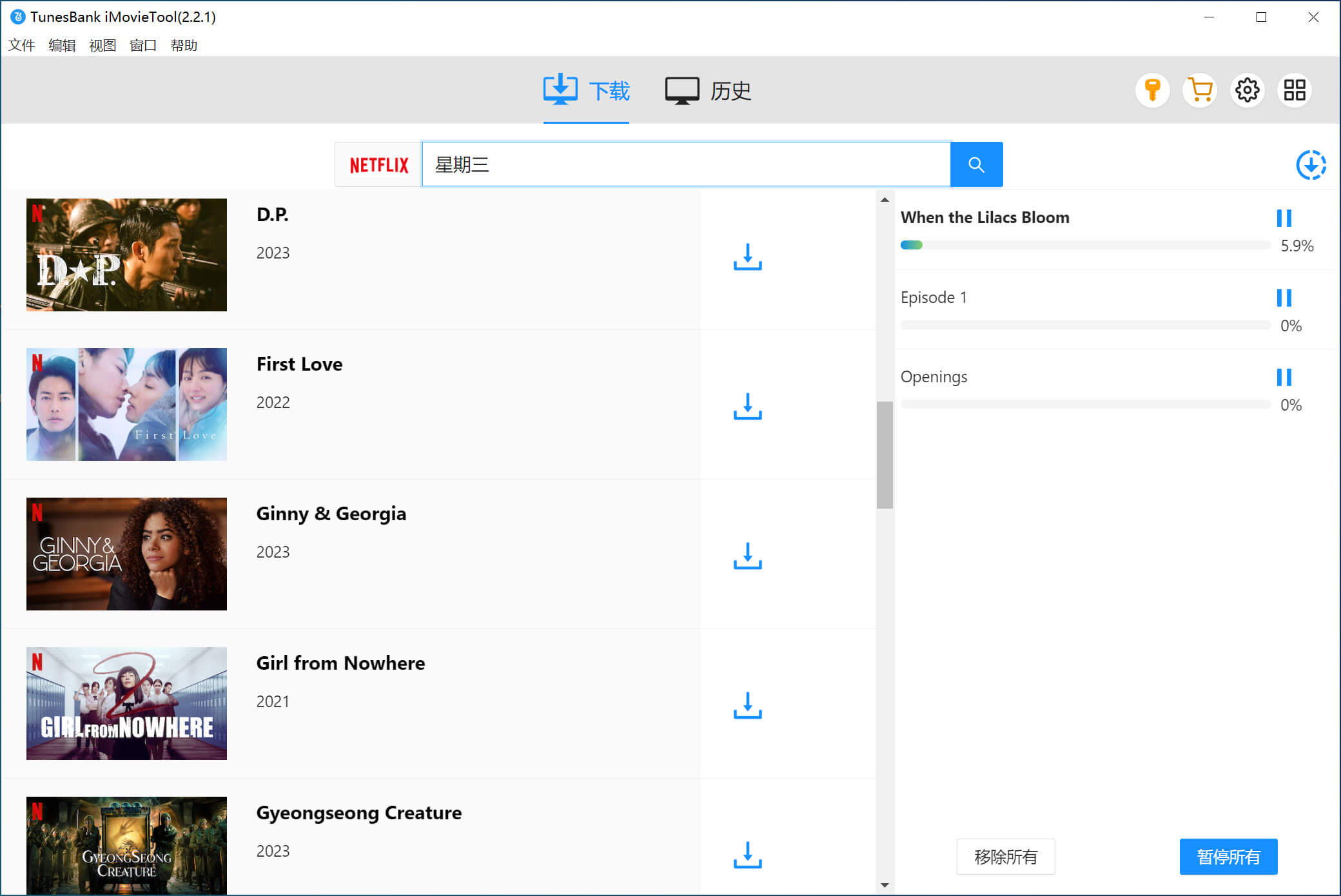
第五步:查找下載的 Netflix 影片
當下載任務全部完成,你可以打開歷史記錄點擊藍色的【輸出文件夾】快速打開下載文件夾,你就會看到下載的Netflix影片以MP4或MKV檔儲存在電腦中。你無需網絡即可離線觀看 Netflix 影片了,你也可以在其他設備上離線播放Netflix影片。
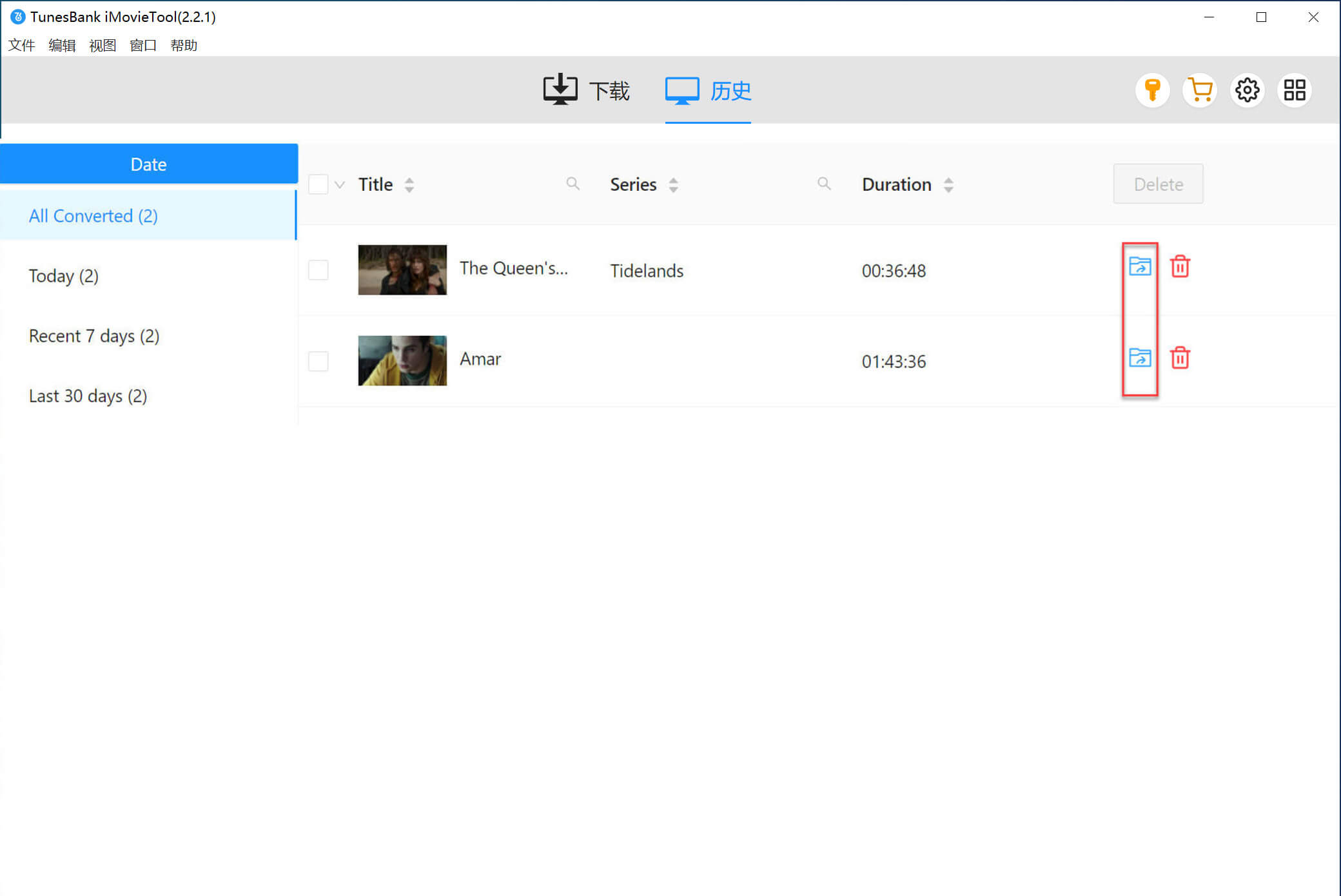
使用 iMovieTool Netflix 影片下載器成功地下載 Netflix 影片後,下載的 Netflix 影片以普通的MP4/MKV格式永久儲存在 Windows/Mac 計算機。這樣,你不僅可以在電腦上自由離線觀看Netflix影片,而且還可以在其他裝置上離線觀看 Netflix 影片,例如:iPhone、iPad、Android智能手機或平板電腦、智能电视等。借助 iMovieTool Netflix影片下載器, 無需安裝占空間的 Netflix 應用程式,就可以實現Netflix影片下載離線觀看了,非常方便且易用。
結論:
以上所介紹2種在Windows下載Netflix影片的方法,我想你已經知道哪種方法更適合你。使用iMovieTool Netflix Video Downloader可輕鬆將Netflix電影/電視節目永久下載到電腦上,無需使用Netflix app就可以實現離線觀看Netflix影片。與Netflix官方的下載方法不同,iMovieTool Netflix Video Downloader提供了更強大的下载功能,它可破解Netflix 官方下載限制,可将Netflix影片以MP4或MKV格式永久儲存到電腦上離線觀看。如果你想试用它下載高清畫質的Netflix電影/電視節目,那麼趕緊點擊下方的下載按鈕試用免費版本吧!
熱門解決方案
Comments
Sorry the comment has been closed.














Comments are off!